Come aprire la finestra Gestione profili Ogni volta che apri Chrome

Chrome consente a più persone di utilizzare Chrome sullo stesso computer, con ogni profilo con i propri segnalibri, impostazioni e temi personalizzati. Per impostazione predefinita, Chrome si apre sul profilo utilizzato l'ultima volta che il browser è stato aperto.
CORRELATO: Come creare un collegamento a Windows per aprire un profilo specifico in Chrome
C'è una finestra di gestione dei profili, tuttavia, che puoi aprire quando apri Chrome per scegliere il profilo che desideri utilizzare. Se utilizzi diversi personaggi per il personale, il lavoro, l'intrattenimento e altre situazioni, potresti decidere quale profilo desideri utilizzare ogni volta che apri Chrome. Puoi farlo creando un collegamento per ciascun profilo Chrome sul desktop. Tuttavia, se non ti piacciono molte scorciatoie sul desktop, puoi creare un collegamento che apre la finestra di gestione dei profili ogni volta che apri Chrome in modo da poter scegliere il profilo che desideri utilizzare ogni volta.
NOTA: Prima di modificare il nostro collegamento Chrome, ne abbiamo creato una copia, quindi abbiamo ancora il collegamento Chrome standard che apre Chrome all'ultimo profilo utilizzato. Puoi copiare un collegamento Chrome esistente facendo clic con il pulsante destro del mouse sul collegamento, selezionando la copia, quindi facendo clic con il pulsante destro del mouse su una qualsiasi parte vuota del desktop e selezionando Incolla. È quindi possibile rinominare il collegamento in modo da sapere cosa fa. Se non disponi di una scorciatoia per Chrome, puoi crearne una facendo clic con il pulsante destro del mouse sul filechrome.exeinC: Programmi (x86) Google Chrome Applicazionee andare a Invia a> Desktop (crea collegamento).
Una volta ottenuto il collegamento che si desidera utilizzare, fare clic con il tasto destro del mouse su di esso e selezionare "Proprietà" dal menu a comparsa.
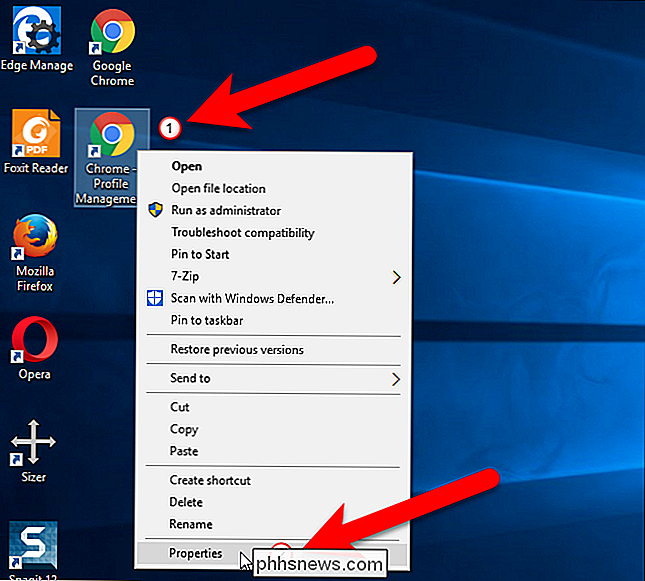
Proprietà finestra di dialogo, posiziona il cursore alla fine del testo nella casella "Target". Digitare uno spazio e quindi il seguente testo.
- profile-directory = "Profilo ospite"
Quindi, fare clic su "OK".
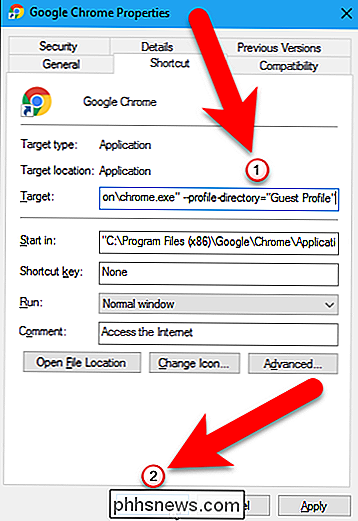
Se viene visualizzata la seguente finestra di dialogo, fare clic su "Continua" per fornire il autorizzazioni appropriate per modificare le proprietà di scelta rapida.
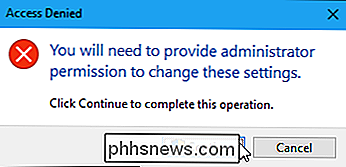
Ora, quando fai doppio clic sul nuovo collegamento per aprire Chrome, viene visualizzata la finestra Gestione profilo. Puoi fare clic su un riquadro del profilo per aprire Chrome utilizzando quel profilo. Oppure puoi aprire Chrome e sfogliare come ospite o aggiungere un profilo per un'altra persona o un'altra persona per te.
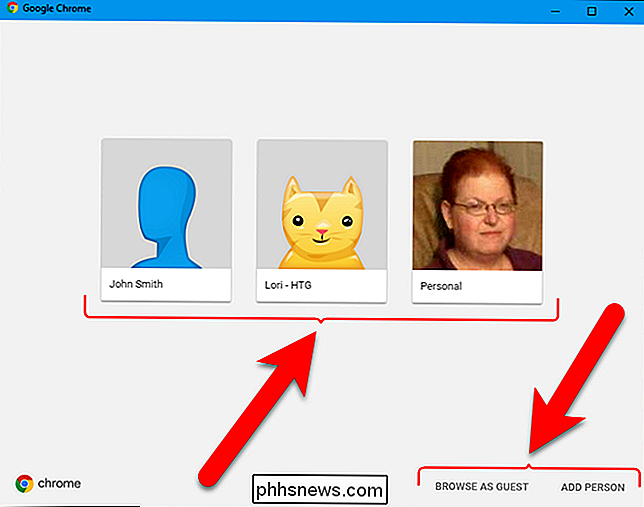
Mentre in Chrome, qualsiasi utente può passare a qualsiasi altro profilo utilizzando il pulsante del selettore di profilo nella parte superiore di Chrome finestra. Pertanto, dovresti stare attento a condividere il tuo computer solo con persone di cui ti fidi. Tuttavia, puoi anche proteggere il tuo profilo Chrome con una password per impedire ad altri utenti di accedervi.

In che modo Android conosce una rete Wi-Fi è veloce o lenta prima di connettersi?
Google ha recentemente introdotto una nuova funzionalità in Android 8.1 Oreo che mostra quanto sia buona una rete Wi-Fi pubblica prima di connettersi ad esso. Usando solo termini semplici come Slow, OK, Fast e Very Fast, ti consente di valutare rapidamente se vale la pena connettersi a una rete o se stai meglio limitarti a limitarti ai dati mobili.

Come rendere il tavolinetto Amazon Fire da $ 50 più simile a Stock Android (senza il rooting)
Il tablet da $ 50 di Amazon può essere una delle migliori offerte di tecnologia, specialmente quando occasionalmente è in vendita per $ 35. Può sembrare limitato, ma con alcune modifiche, senza il bisogno di fare il tifo, è possibile trasformarlo (e i suoi fratelli più grandi, leggermente più costosi) in un tablet Android quasi originale perfetto per leggere, guardare e persino giochi di luce.



